Hvis du har aktiveret appen Multiple Senders i Simply CRM og vil føje din Gmail-konto til Simply, skal du læse følgende artikel for at få instruktioner om, hvordan du med succes konfigurerer din e-mail-adresse.
Hvis du er i tvivl om, hvordan du aktiverer appen Multiple Senders , skal du besøge vores generelle guide . Det giver dig trinvise instruktioner om, hvordan du aktiverer appen og tilføjer flere e-mail-adresser.
Sådan konfigureres Gmail-kontoindstillinger
For at Simply CRM skal oprette forbindelse til din e-mail-konto, skal du justere dine e-mail-indstillinger.
Hvis du bruger Gmail, skal du åbne din indbakke, trykke på konto-avataren i øverste højre hjørne og vælge Administrer din Google-konto .
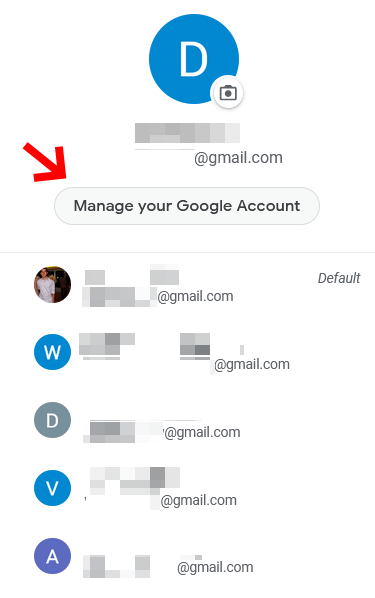
Vælg Sikkerhed på sidepanelet.
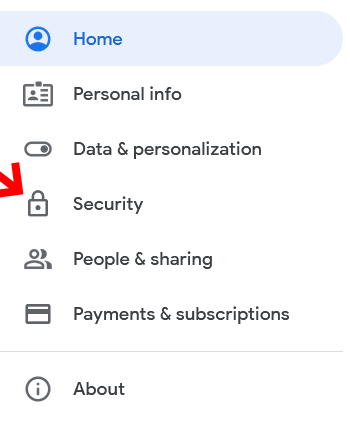
Slå tofaktorautentificering fra på siden med sikkerhedsindstillinger . Du kan ikke bruge din Gmail-konto, medmindre din totrinsbekræftelsesmulighed er indstillet til Fra .
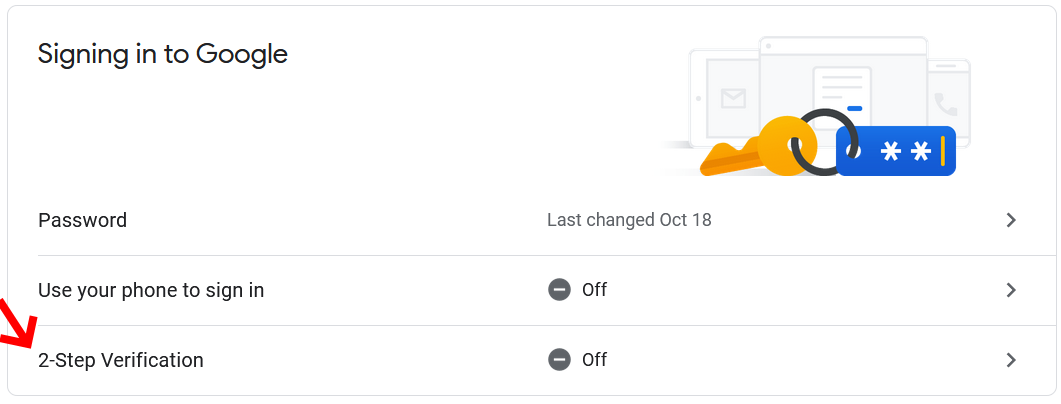
Rul derefter ned til sektionen Mindre sikre apps . Hvis din konto er konfigureret til ikke at tillade mindre sikre apps, skal du trykke på knappen Aktivér adgang (anbefales ikke) .
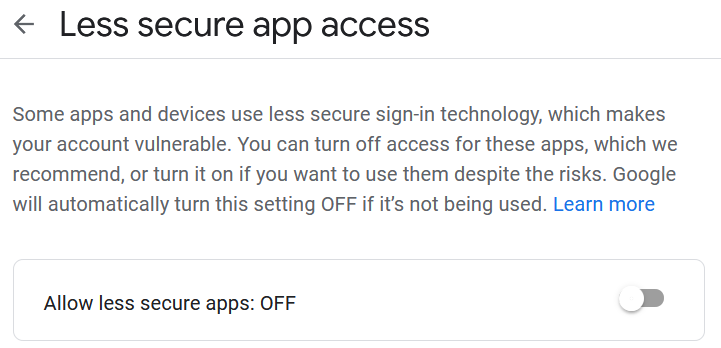
Når du trykker på knappen, får du en ny side, der viser dine aktuelle indstillinger. Tryk på skyderknappen for at aktivere adgang til mindre sikre apps.
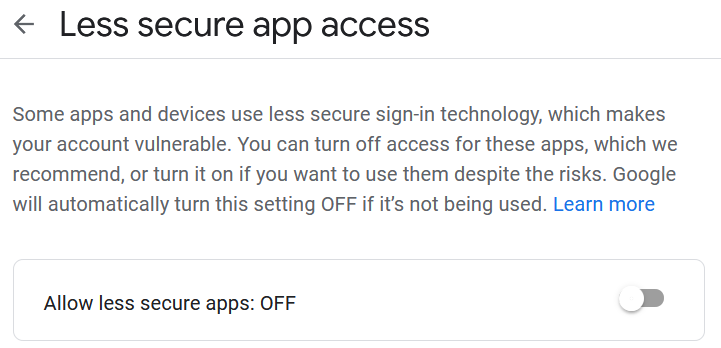
Før du går videre, skal du sørge for, at indstillingerne siger: Tillad mindre sikre apps: Til . Hvis du ikke tillader mindre sikre apps at oprette forbindelse til din konto, kan du have problemer med at tilføje din e-mail-adresse til Simply CRM .
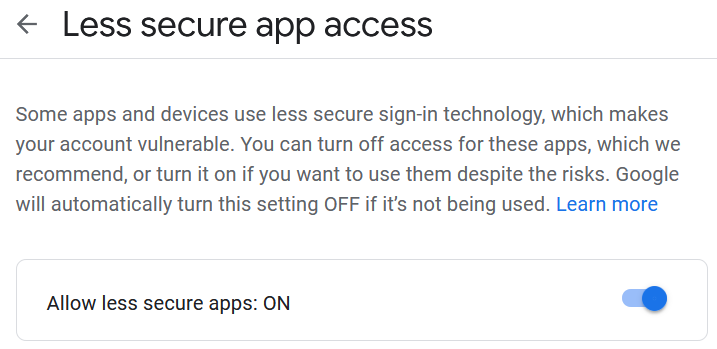
Når du har tilladt adgang til mindre sikre apps, skal du også løse Display Unlock Captcha for at sikre nem adgang til Simply. Besøg følgende side: https://accounts.google.com/b/0/DisplayUnlockCaptcha og tryk på Fortsæt .
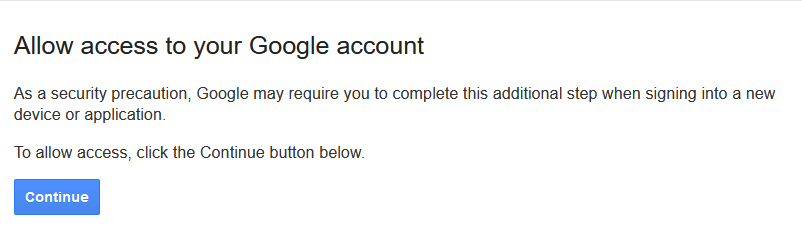
På denne måde sikrer du, at din e-mail-konto kan føjes til appen Multiple Senders i Simply CRM .
Sådan tilføjes en Gmail-konto til flere afsendere
Nu hvor du har konfigureret dine e-mail-kontoindstillinger, kan du gå tilbage til appen Multiple Senders og trykke på knappen Tilføj ny i øverste højre hjørne.

For at tilføje din e-mail skal du udfylde nedenstående formular:
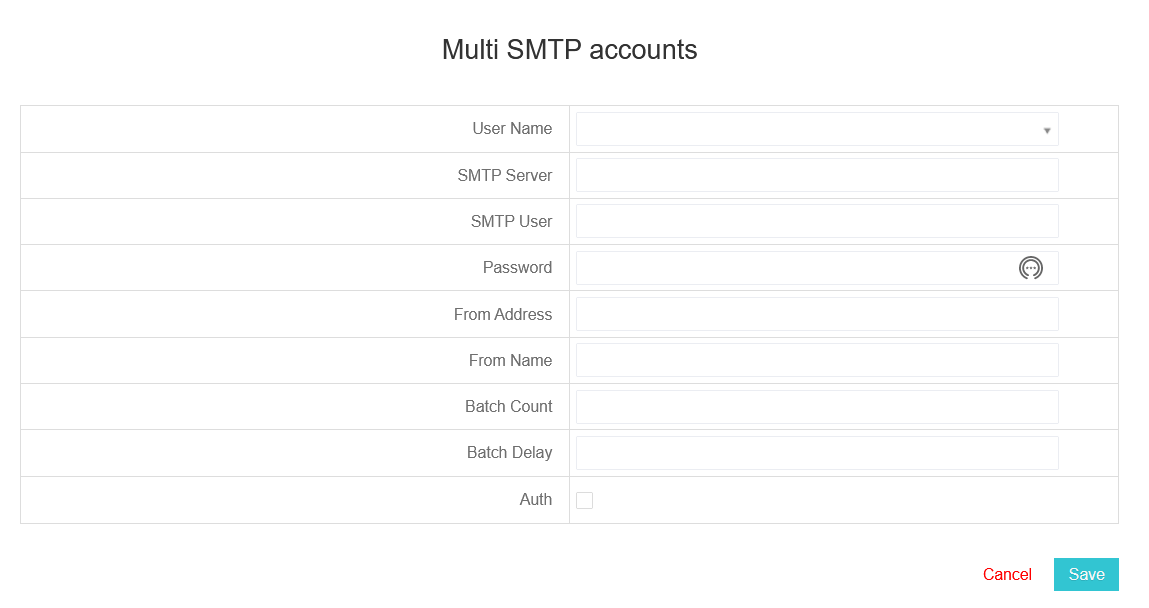
Følgende tabel opdeler hvert felt og beskriver, hvordan man udfylder det for at kunne tilføje din Gmail-konto til flere afsendere .
| Feltnavn | Beskrivelse |
| Brugernavn | Definerer den ganske Simply CRM bruger, der vil være tilknyttet e-mail-kontoen. |
| SMTP-server | Angiver den SMTP-server, der bruges til at sende e-mails. For Gmail skal du indtaste: tls: //smtp.gmail.com: 587 . |
| SMTP-bruger | Angiver den e-mail-adresse (bruger), der opretter forbindelse til SMTP-serveren. |
| Adgangskode | Adgangskoden til den e-mail-konto, der er angivet i SMTP-brugerfeltet. |
| Fra adresse | Angiver den e-mail-adresse, der skal bruges til at sende e-mails. Denne e-mail-adresse skal være den samme som SMTP-bruger. |
| Fra navn | Angiver det navn, der vises, når du sender e-mails. |
| Batchantal | Begrænser antallet af meddelelser, der kan sendes i en batch. |
| Batchforsinkelse | Definerer forsinkelsen mellem e-mails, der sendes i en batch. |
| Auth | Vælg denne indstilling, hvis du vil have SMTP-serveren til at kræve godkendelse, før du sender e-mails. |
Nedenfor finder du et eksempel på en Gmail-adresse, der er konfigureret korrekt.
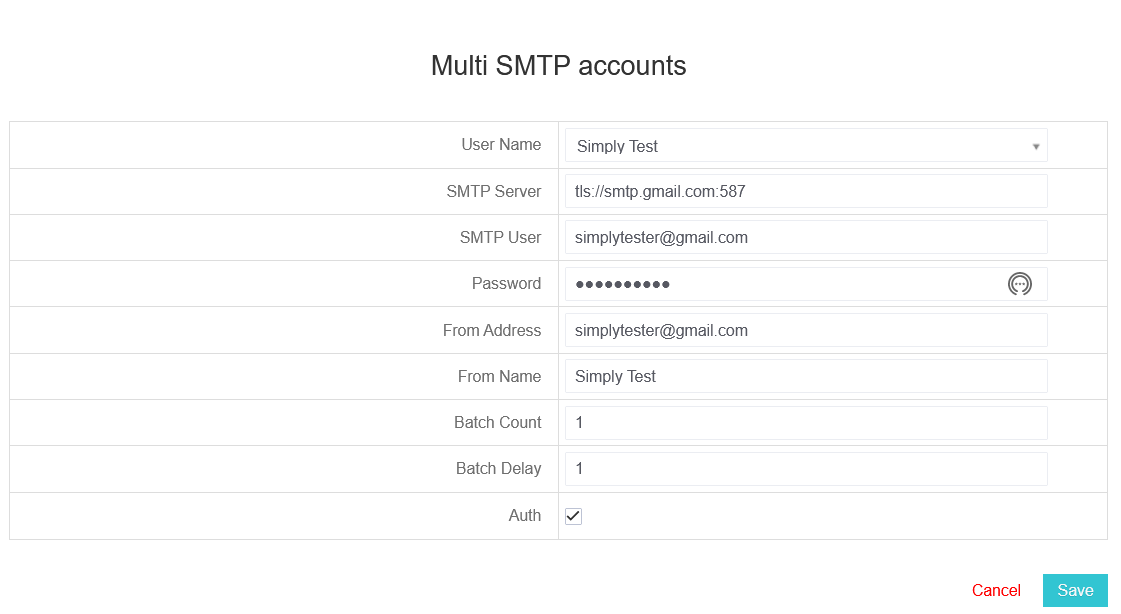
Når du trykker på Gem, skal modulet genindlæses og sende dig tilbage til sin startside, hvor du vil se din nye adresse tilføjet under flere SMTP-konti .

Du modtager også følgende test-e-mail, der bekræfter, at du med succes har føjet din e-mail-adresse til flere afsendere .
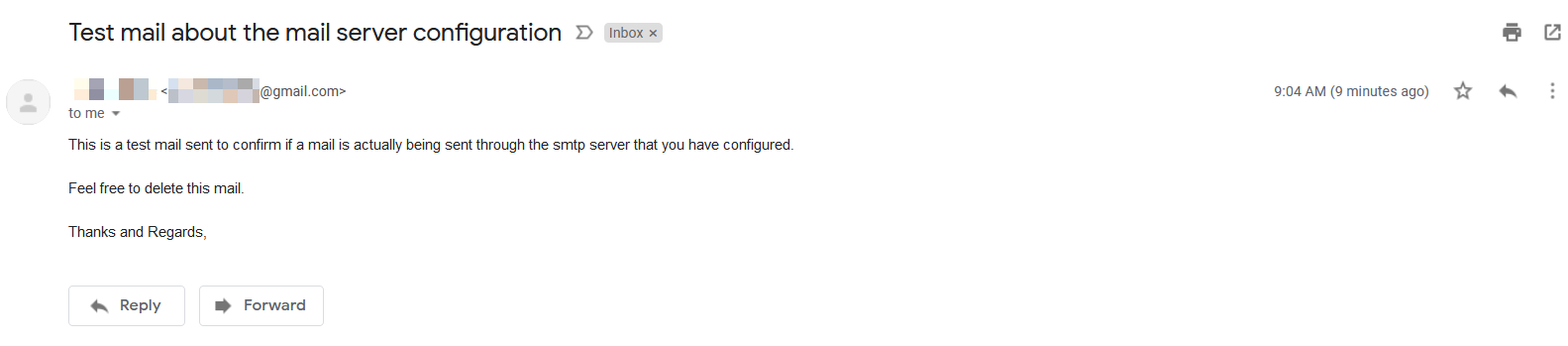
Vigtigt: E-mailen sendes fra den adresse, du konfigurerede i Flere afsendere, til den e-mail-adresse, der er knyttet til din Simply CRM brugerkonto.
Sådan løses Gmail-konfigurationsfejl
SMTP-forbindelse mislykkedes
Når du forsøger at tilføje en ny e-mail-adresse til flere afsendere, modtager du muligvis følgende fejl, der siger, at SMTP Connect () mislykkedes.
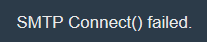
Hvis dette problem opstår, skal du prøve at løse det ved at:
StartTLS-fejl
Hvis du modtager en fejl, der siger, at din mail ikke blev accepteret på grund af STARTTLS, som vist nedenfor:
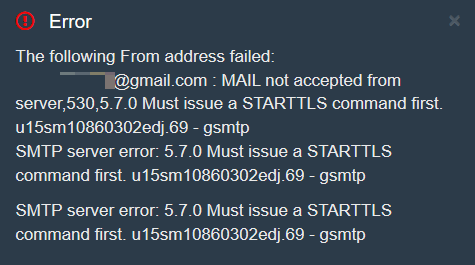
Sørg for, at dit SMTP-serverfelt indeholder præfikset tls: // før SMTP-servernavnet: smtp.gmail.com:587.
Med andre ord, indtast tls: //smtp.gmail.com: 587 i feltet Auth, som vist i følgende billede:
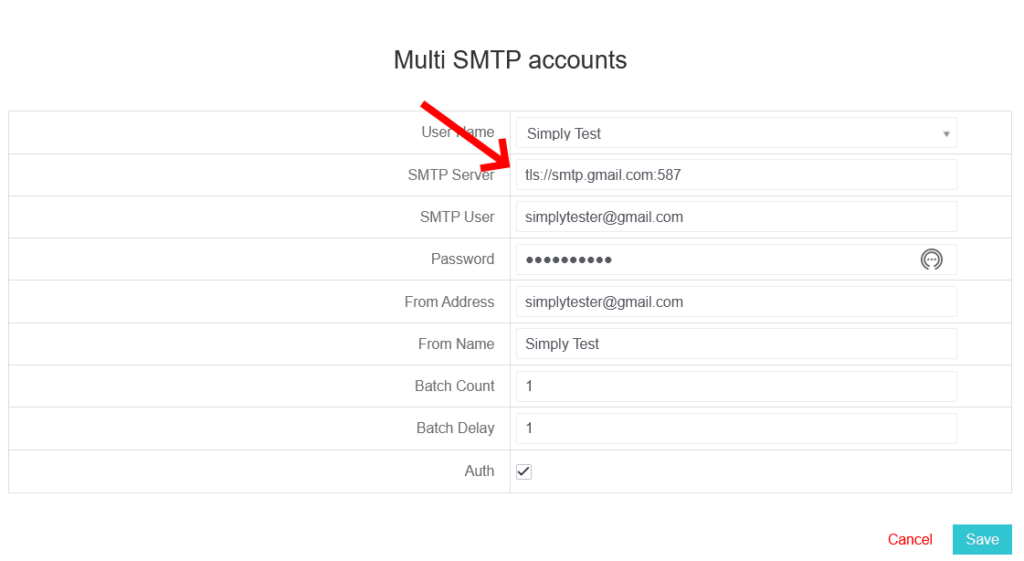
Godkendelsesfejl
Hvis du modtager følgende autentificering fejl, skal du prøve at markere feltet ved siden af Auth feltet.
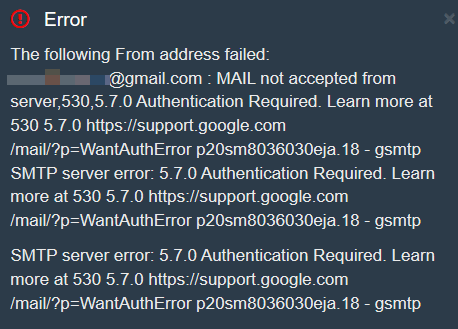
Hvis du støder på en fejl, der ikke er beskrevet her, bedes du kontakte vores supportteam via LiveChat. Vi sørger for, at problemet løses hurtigst muligt.
Når du først har føjet din konto til Simply CRM , kan du begynde at nyde alle de fordele, som appen Multiple Senders tilbyder. For flere detaljer om, hvordan du bruger dette modul, skal du besøge vores supportvejledning til flere afsendere.







